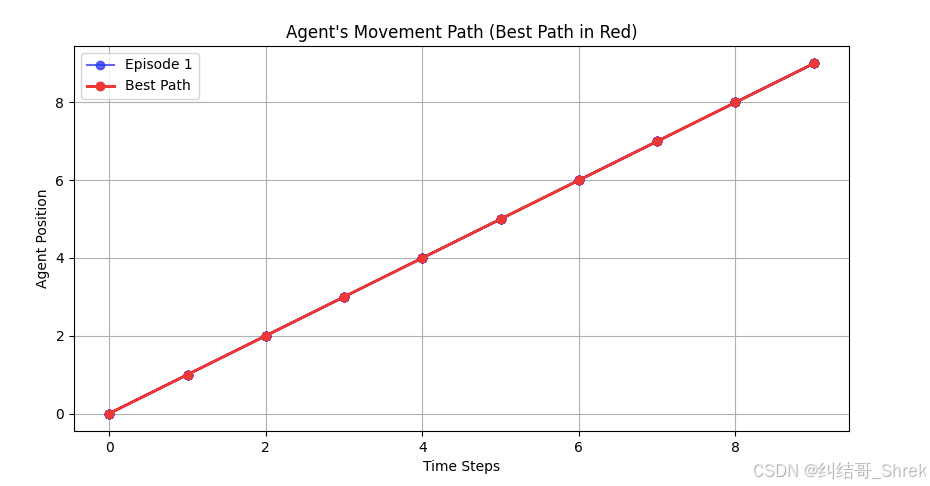在当今多设备、多屏幕尺寸的时代,网页设计面临着前所未有的挑战。传统的固定布局已无法满足用户在不同设备上浏览网页的需求,响应式设计(Responsive Web Design)应运而生,成为网页设计的趋势和标准。本文将深入探讨响应式设计的概念、基本原理以及实现方法。
一、什么是响应式设计?
响应式网站设计是一种灵活且适应性强的网页设计方法,其核心理念是:
“内容如水,适配容器”
换句话说,网页内容会根据用户行为以及设备环境(如系统平台、屏幕尺寸、屏幕方向等)进行动态调整和适配,以提供最佳的用户体验。
响应式网站的特点:
- 多设备兼容:无论是PC、平板电脑还是智能手机,响应式网站都能提供良好的显示效果。
- 灵活的布局:导航栏、按钮、图片等元素会根据屏幕尺寸自动调整大小和位置。例如,在移动设备上,传统的顶部导航栏可能会转换为“汉堡菜单”(抽屉式导航)。
- 内容自适应:文字大小、图片尺寸等会根据屏幕尺寸进行缩放,确保用户无需缩放或滚动即可轻松阅读内容。
二、响应式设计的基本原理
响应式设计主要依赖于以下几种技术手段来实现其灵活性:
1. 媒体查询(Media Queries)
媒体查询是实现响应式设计的关键技术,它允许开发者针对不同的设备特性(如屏幕宽度、高度、分辨率等)应用不同的CSS样式。
语法示例:
@media screen and (max-width: 600px) {body {font-size: 16px;}
}
上述代码表示当视口宽度小于或等于600px时,网页的字体大小将设置为16px。
常见的媒体查询类型:
- 屏幕宽度:针对不同宽度的设备应用不同的样式。
- 设备方向:针对横屏和竖屏方向应用不同的样式。
- 分辨率:针对高分辨率设备(如视网膜屏)应用更高质量的图片或样式。
2. 相对单位
使用相对单位(如百分比、vw/vh、rem等)代替固定的像素单位,可以使网页元素根据视口大小或父元素尺寸进行缩放。
- 百分比(%):宽度、高度、边距等属性可以使用百分比单位,使元素根据父元素尺寸进行缩放。
- 视口单位(vw/vh):1vw等于视口宽度的1%,1vh等于视口高度的1%,适用于根据视口大小进行布局。
- rem:相对于根元素(html)的字体大小进行缩放,常用于字体大小设置。
3. 弹性布局(Flexbox)和网格布局(Grid)
这两种CSS布局模块提供了强大的布局能力,可以轻松实现复杂的响应式布局。
- Flexbox:适用于一维布局(如水平或垂直方向上的元素排列),可以轻松实现元素的对齐、分布和换行。
- Grid:适用于二维布局,可以同时处理行和列,擅长将页面划分为多个区域,并定义这些区域的大小、位置和层次关系。
三、如何实现响应式设计?
1. 设置视口(Viewport)
在HTML的<head>部分添加以下meta标签,以确保网页在移动设备上正确缩放:
<meta name="viewport" content="width=device-width, initial-scale=1, maximum-scale=1, user-scalable=no">
属性解释:
width=device-width:设置视口宽度为设备宽度。initial-scale=1:设置初始缩放比例为1。maximum-scale=1:设置最大缩放比例为1。user-scalable=no:禁止用户缩放。
2. 使用媒体查询
根据不同的屏幕尺寸应用不同的CSS样式。例如:
/* 默认样式 */
.container {width: 100%;padding: 20px;
}/* 当视口宽度大于768px时 */
@media screen and (min-width: 768px) {.container {width: 750px;padding: 30px;}
}/* 当视口宽度大于1200px时 */
@media screen and (min-width: 1200px) {.container {width: 1170px;padding: 40px;}
}
3. 采用弹性布局或网格布局
使用Flexbox实现两栏布局(右侧自适应):
<div class="container"><div class="sidebar">侧边栏</div><div class="main">主要内容</div>
</div>
.container {display: flex;
}.sidebar {width: 200px;background-color: #f0f0f0;
}.main {flex: 1;background-color: #ffffff;
}
使用Grid实现三栏布局(中间自适应):
<div class="container"><div class="left">左侧栏</div><div class="middle">中间内容</div><div class="right">右侧栏</div>
</div>
.container {display: grid;grid-template-columns: 200px 1fr 200px;
}.left {background-color: #f0f0f0;
}.middle {background-color: #ffffff;
}.right {background-color: #f0f0f0;
}
4. 使用CSS预处理器
CSS预处理器(如Sass、Less、Stylus)可以提高CSS代码的可维护性和可复用性。例如,使用变量、混合(mixins)和嵌套规则,可以更方便地管理响应式样式。
示例(使用Sass):
$breakpoint-mobile: 600px;
$breakpoint-tablet: 768px;
$breakpoint-desktop: 1200px;.container {width: 100%;padding: 20px;@media screen and (min-width: $breakpoint-tablet) {width: 750px;padding: 30px;}@media screen and (min-width: $breakpoint-desktop) {width: 1170px;padding: 40px;}
}
四、响应式设计的优点与缺点
优点:
- 用户体验更佳:网页内容能够根据不同设备进行适配,用户无需缩放或滚动即可轻松浏览。
- 维护成本低:只需维护一份代码库,无需为不同设备编写不同的版本。
- SEO友好:响应式网站在搜索引擎排名中更具优势,因为Google等搜索引擎更青睐移动友好的网站。
缺点:
- 开发复杂度高:需要掌握媒体查询、弹性布局、网格布局等新技术,对开发者的技能要求较高。
- 性能问题:复杂的响应式设计可能会导致CSS文件体积增大,影响页面加载速度。
- 设计局限性:某些设计元素在极端屏幕尺寸下可能无法完美呈现,需要进行权衡和调整。
五、总结
响应式设计是现代网页设计中不可或缺的一部分,它能够有效提升网站在不同设备上的用户体验。随着移动互联网的迅猛发展,掌握响应式设计技术已成为前端开发者的必备技能。
通过合理运用媒体查询、相对单位、弹性布局和网格布局等手段,开发者可以创建出既美观又实用的响应式网站,为用户提供无缝的浏览体验。
希望本文能够帮助你深入理解响应式设计的概念和实现方法,并将其应用到实际项目中,打造出更具吸引力和竞争力的网页。
其他: 如何将 px 转换为 rem?
方法一:手动计算
步骤:
-
确定根元素字体大小:
- 默认情况下,根元素字体大小为 16px。
- 为了简化计算,通常将根元素字体大小设置为 10px(即 62.5%),这样 1rem = 10px。
-
进行转换:
- 将设计稿中的像素值除以根元素字体大小(10px)即可得到对应的 rem 值。
示例:
假设根元素字体大小设置为 62.5%(即 10px),要将 24px 转换为 rem:
24px ÷ 10px = 2.4rem
方法二:使用预处理器(Sass/Less)
使用 CSS 预处理器可以更方便地进行单位转换,减少手动计算的繁琐。
Sass 示例:
// 定义根元素字体大小
$base-font-size: 10px;// 混合宏用于转换 px 为 rem
@mixin rem($property, $values...) {$rem-values: ();@each $value in $values {$rem-values: append($rem-values, ($value / $base-font-size) + rem);}#{$property}: $rem-values;
}// 使用示例
body {@include rem(font-size, 16px); // 编译后:font-size: 1.6rem;
}h1 {@include rem(font-size, 32px); // 编译后:font-size: 3.2rem;
}
Less 示例:
// 定义根元素字体大小
@base-font-size: 10px;// 混合宏用于转换 px 为 rem
.rem(@property, @values) {@{property}: ~`(function() {var values = @{values};return values.map(function(value) {return value / @{base-font-size} + 'rem';}).join(' ');})()`;
}// 使用示例
body {.rem(font-size, 16px); // 编译后:font-size: 1.6rem;
}h1 {.rem(font-size, 32px); // 编译后:font-size: 3.2rem;
}